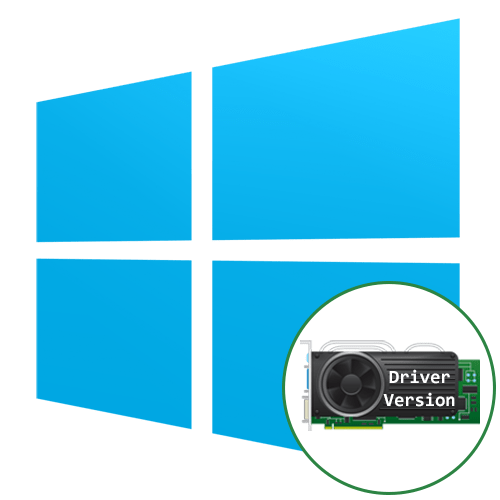Зміст

Багатофункціональний пристрій Brother MFC-7860dwr вже знято з виробництва, проте все ще використовується вдома або на робочому місці. Іноді виникає потреба інсталювати драйвери для цього обладнання, щоб забезпечити коректність його функціонування в операційній системі. Зробити це можна одним з чотирьох доступних способів. Саме про них ми і хочемо поговорити далі.
Шукаємо та завантажуємо драйвери для Brother MFC-7860DWR
Пропонуємо пропустити варіант з використанням диска, що йде в комплекті. Іноді він просто втрачається, але в більшості випадків сучасні ноутбуки або комп'ютери просто не мають приводу, що дозволяє використовувати подібні носії. Однак якщо диск є і можливо вважати з нього інформацію, досить буде просто запустити інсталятор і слідувати інструкціям. Ми ж переходимо до альтернативних і більш універсальним варіантів.
Спосіб 1: сторінка підтримки Brother MFC-7860DWR
Почнемо з офіційної сторінки підтримки пристрою, оскільки саме туди розробники викладають всі файли і програми, пов'язані з продукцією, що випускається, в тому числі там знаходяться і драйвери. Процес пошуку та інсталяції не займе багато часу, а виглядає все це так:
- Скористайтеся вказаною вище посиланням або відшукайте сайт підтримки Brother самостійно. На сторінці вас цікавить кнопка&171; пошук пристрою & 187; .
- Після натискання на неї відкривається рядок пошуку. Введіть назву моделі Brother MFC - 7860DWR і натисніть на&171; пошук & 187; .
- Автоматично відкриється сторінка підтримки продукції. Клікніть по першій плитці з назвою &171;файли&187; .
- Відзначте маркером поточну операційну систему і її версію, враховуючи розрядність, а потім клацніть на &171;пошук&187; .
- Ви можете вибрати як окремий драйвер, так і весь пакет програмного забезпечення, куди включено додаток з графічним інтерфейсом, що дозволяє всіляко взаємодіяти з пристроєм.
- Підтвердьте Ліцензійну угоду, щоб розпочати завантаження компонентів.
- ПО буде завантажено у вигляді одного EXE-файлу. Дочекайтеся кінця скачування, а потім запустіть отриманий об'єкт.
- Розпочнеться розпакування вмісту. Це займе менше десяти секунд.
- Задайте бажану мову інтерфейсу, скориставшись спливаючим списком.
- Прийміть ліцензійну угоду, щоб продовжити інсталяцію.
- У наступному вікні вкажіть тип підключення, через який МФУ з'єднане з комп'ютером. Від цього буде залежати тип подальшої інсталяції, тому важливо відзначити правильний варіант.
- Очікуйте завершення цієї операції. Ви будете повідомлені про її успішність.
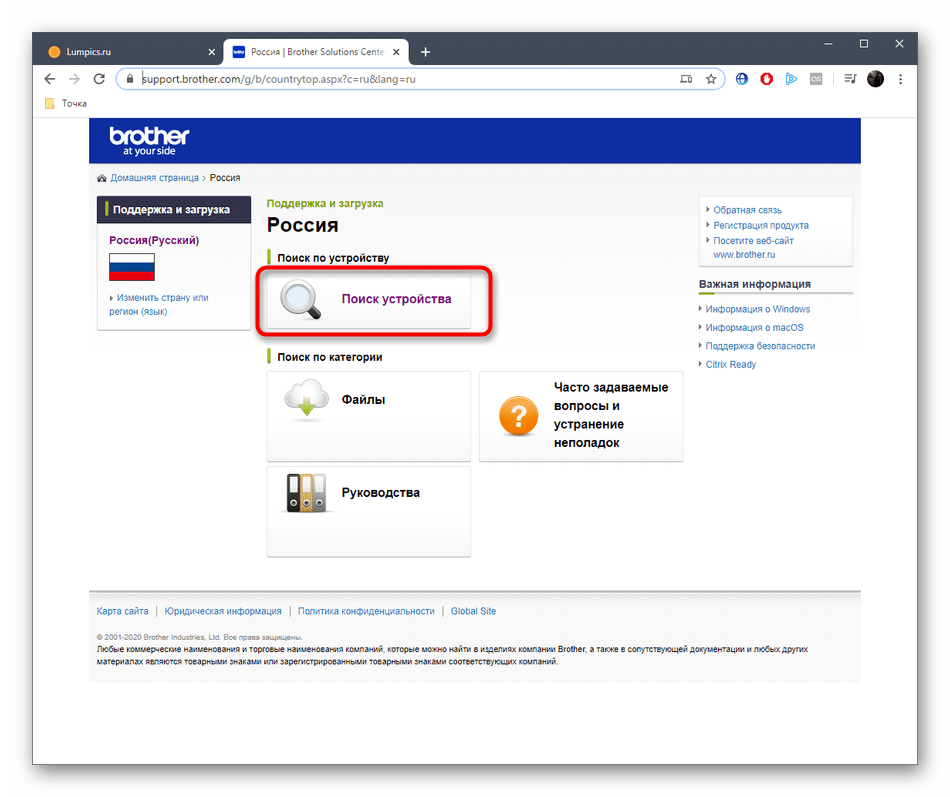
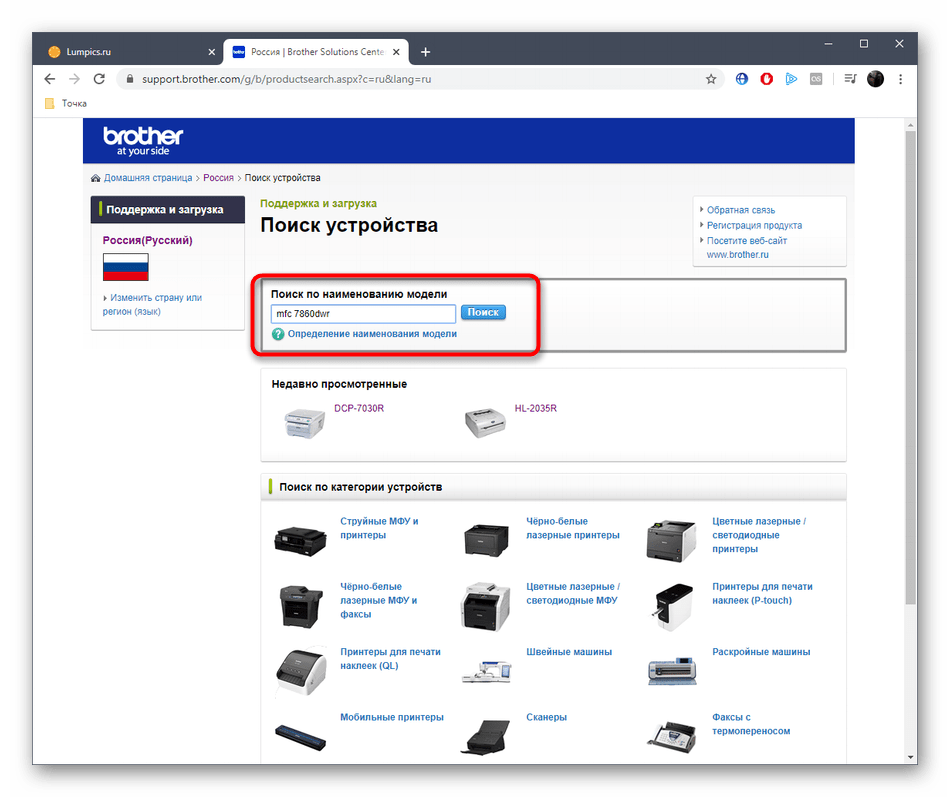
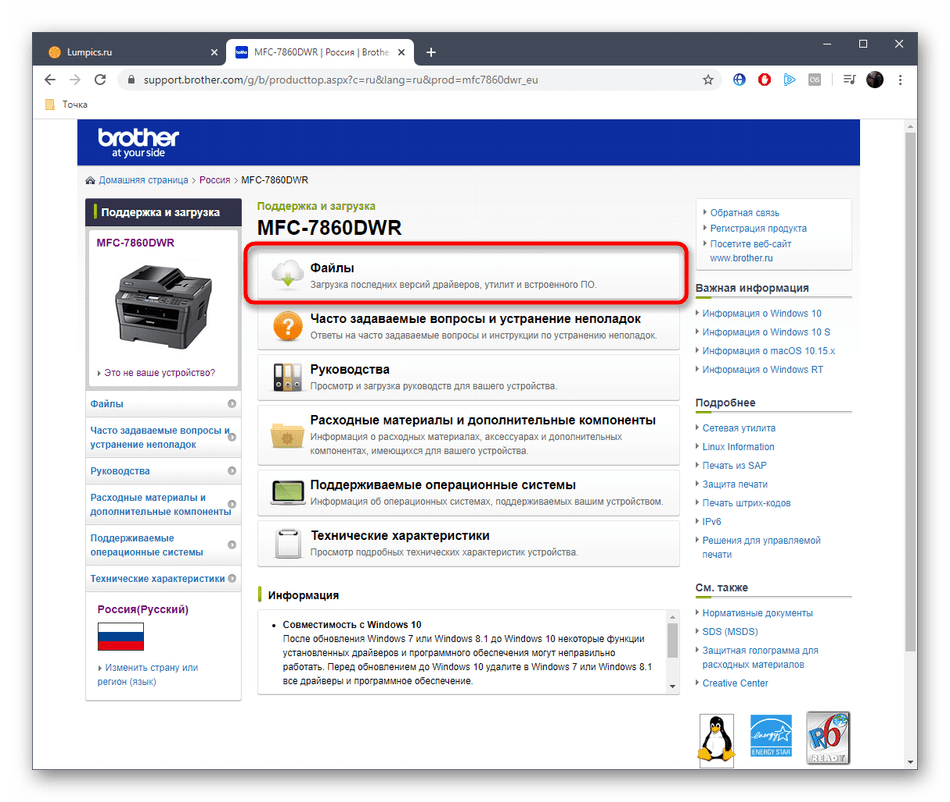
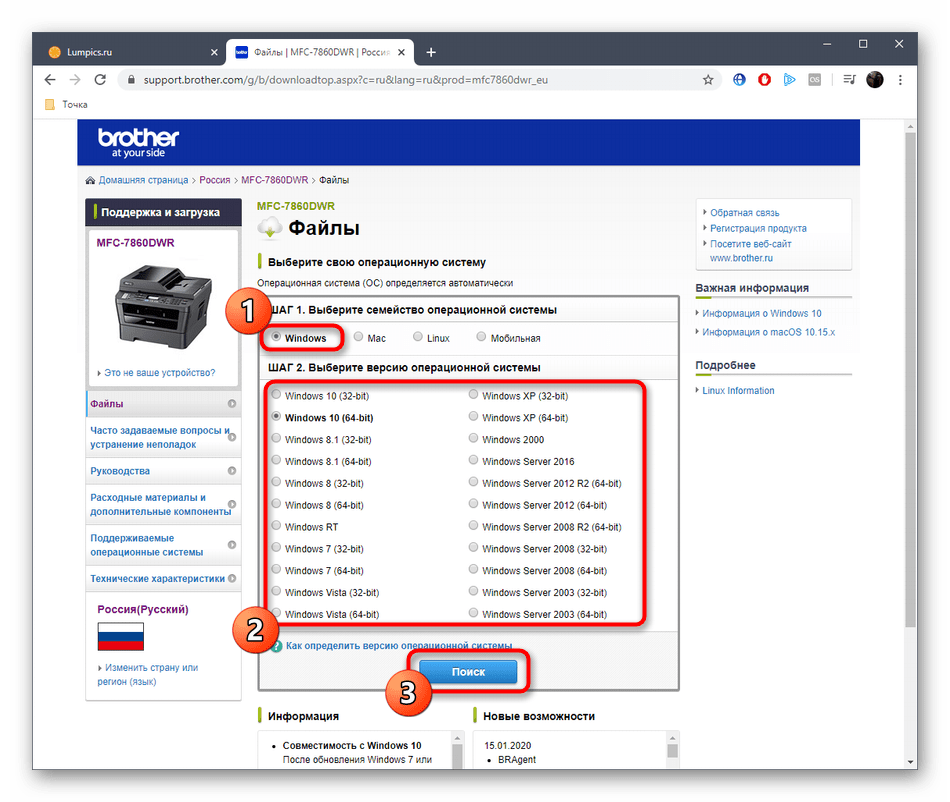
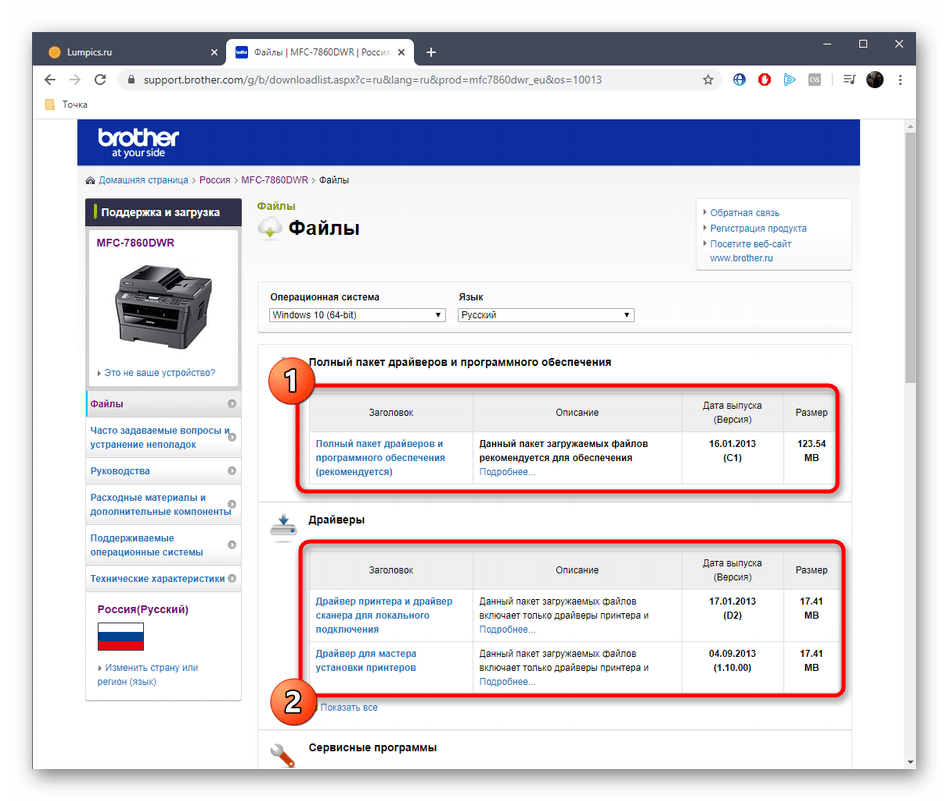
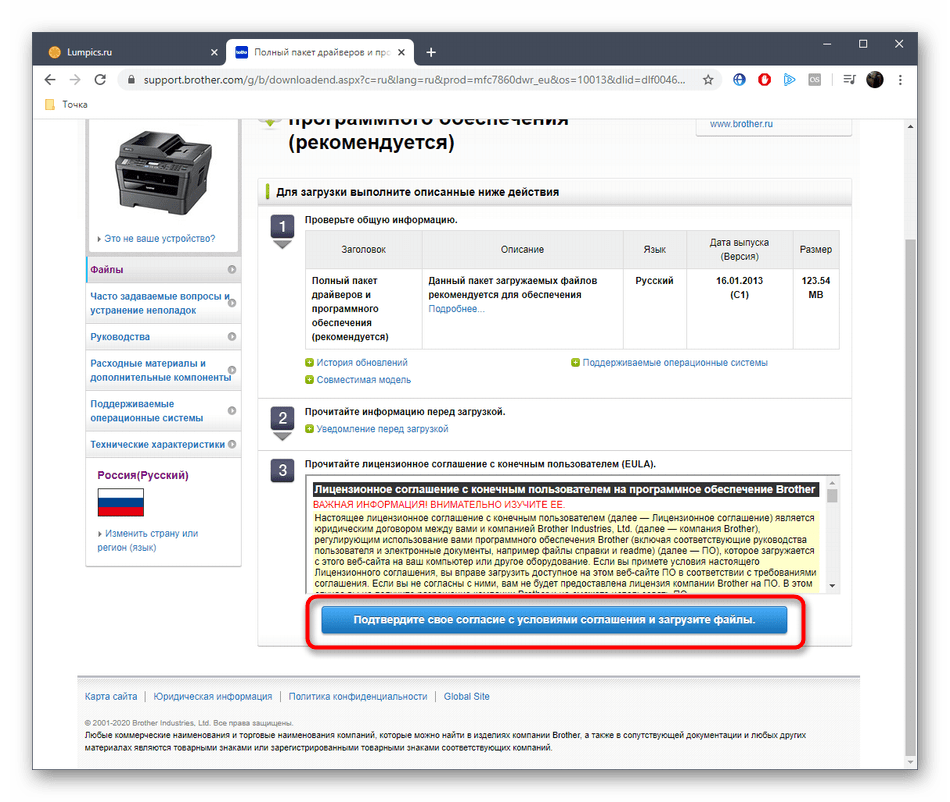
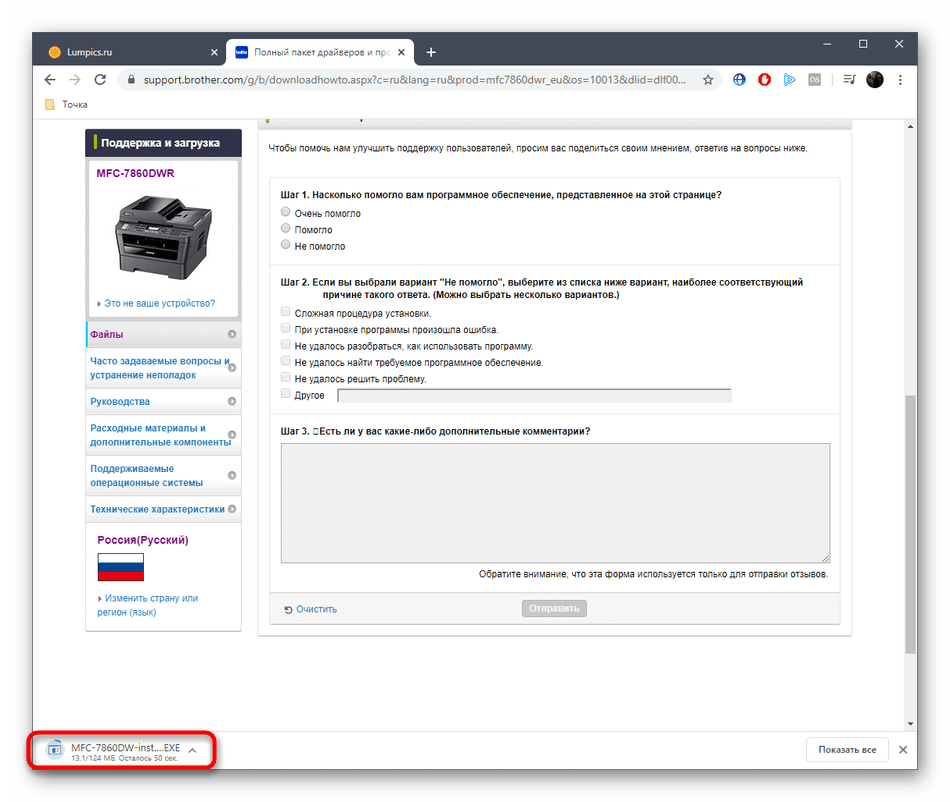
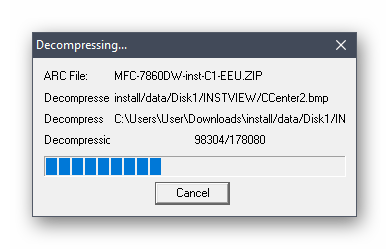
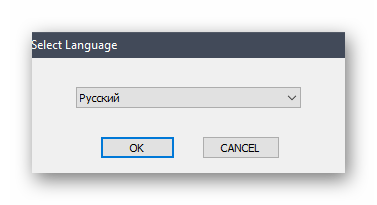
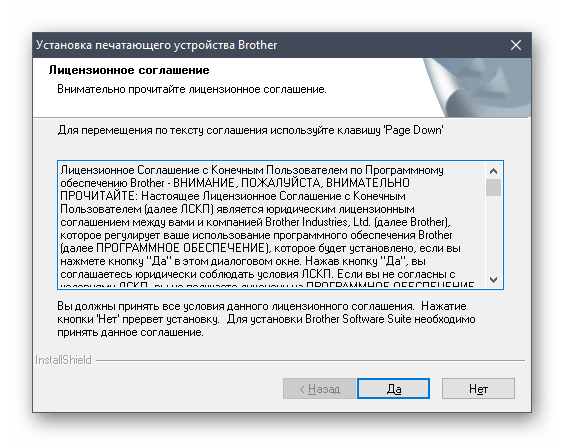
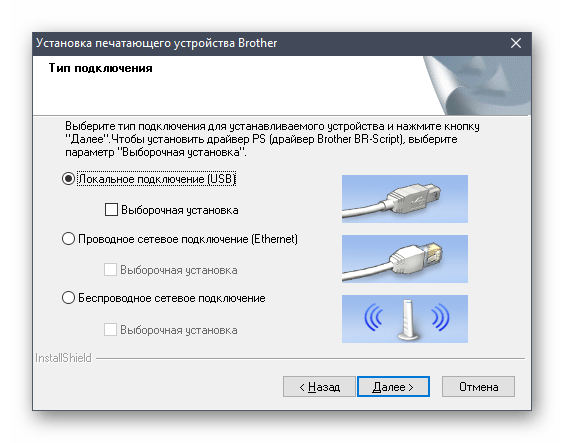
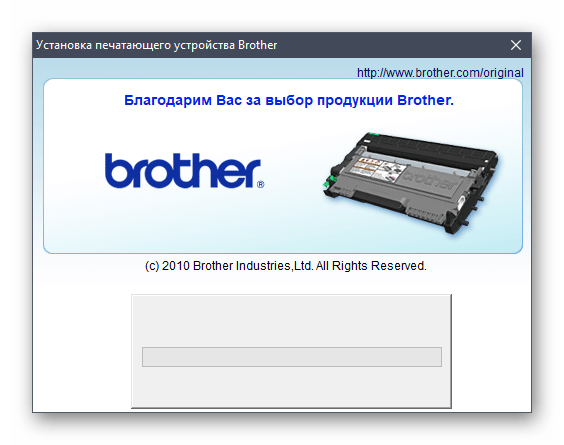
Залишається лише перезапустити Brother MFC-7860dwr або повторно підключити його до комп'ютера, щоб усі зміни набули чинності. З'явиться повідомлення про готовність пристрою, а значить, можна приступати до друку або сканування. Однак спочатку ми радимо запустити тестову печатку, щоб переконатися в повному функціонуванні МФУ.
Спосіб 2: спеціалізований софт
Якщо наведені вище інструкції Вам здалися складними в реалізації або не підходять з яких-небудь інших причин, радимо звернути увагу на спеціалізований софт. Принцип його роботи полягає в автоматичному пошуку оновлень драйверів з подальшою пропозицією про інсталяцію. Ви переглядаєте список знайдених драйверів і вирішуєте, які з них бажано встановити. Більшість подібних програм коректно взаємодіють і з периферійними пристроями, включаючи принтери. Тільки для цього слід не забути спочатку підключити апарат. Якщо вам сподобався цей спосіб, пропонуємо розібрати принцип управління такими програмами на прикладі DriverPack Solution , скориставшись наведеною далі посиланням.
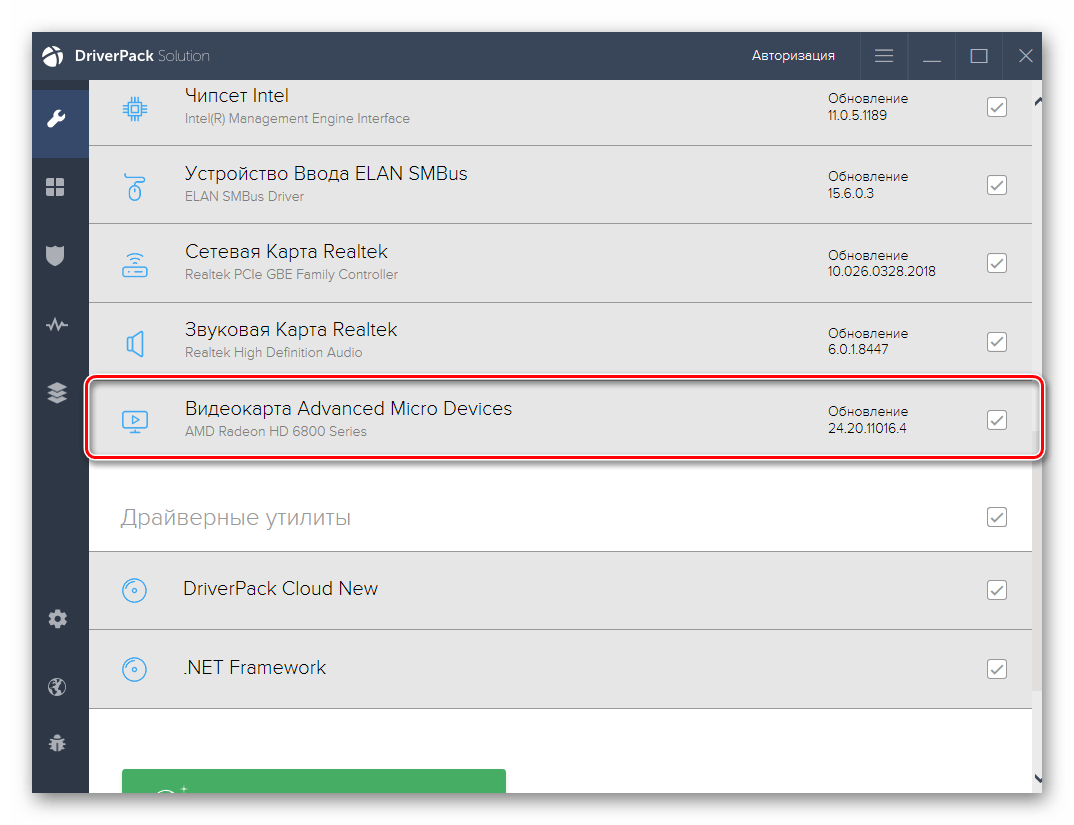
Читайте також: встановлення драйверів через DriverPack Solution
Є і безліч іншого подібного ПО, яке теж дозволяє знайти нові драйвери і інсталювати їх. Більшість представників функціонують приблизно за однією і тією ж схемою, а розрізняються лише певними функціями. Розібратися у всьому цьому можна в спеціальному огляді на нашому сайті, клікнувши по розташованому далі заголовку.
Детальніше: найкращі програми для встановлення драйверів
Спосіб 3: унікальний ідентифікатор МФУ
Ще один метод, що дозволяє реалізувати поставлене завдання за допомогою сторонніх рішень. На цей раз в справу вступають спеціальні сайти, призначені для пошуку драйверів через унікальний ідентифікатор. Він може бути визначений через &171;Диспетчер пристроїв & 187; у Windows, якщо принтер вже підключений. Ми спростимо вам це завдання, представивши далі ID багатофункціонального пристрою Brother MFC-7860dwr.
USBPRINT\BROTHERMFC-7860DW2737
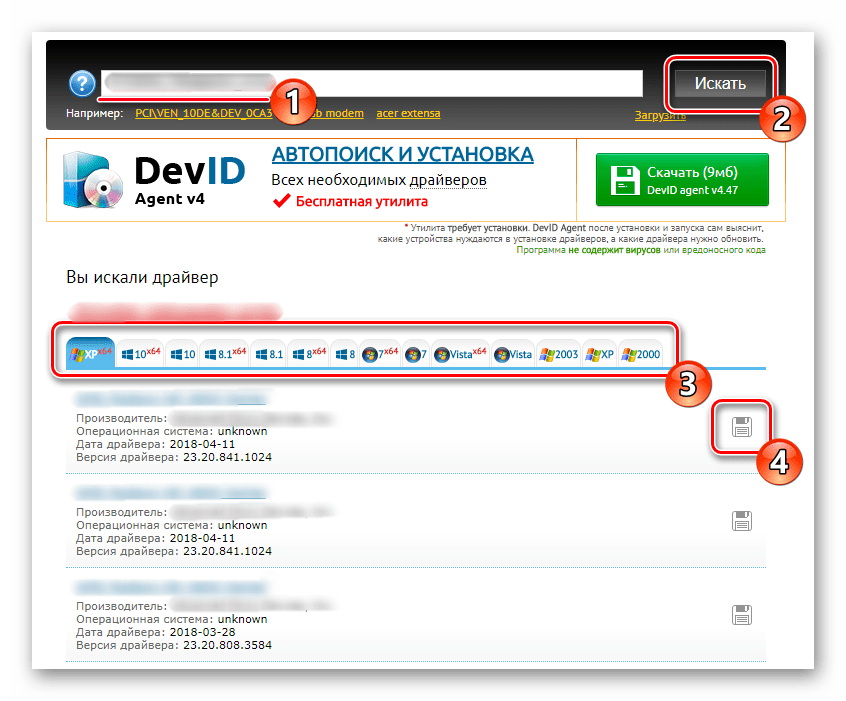
Залишилося тільки підібрати сайт і розібратися у взаємодії з ним. Цій темі присвячена окрема стаття на нашому сайті. Автор постарався розповісти про таких веб-сервісах на прикладі двох популярних представників, тому ви зможете підібрати оптимальний для себе.
Детальніше: як знайти драйвер по ID
Спосіб 4: Диспетчер пристроїв у Windows
Як вже було сказано на початку статті, Brother MFC-7860dwr вже знятий з виробництва, відповідно, він був позначений як старий пристрій. Це дозволило Microsoft додати дану модель в свою базу, зберігши там драйвери. Тепер будь-який користувач може задіяти вбудовану в Віндовс опцію, яка дозволяє швидко встановити драйвери для таких пристроїв. Здійснюється це завдання так:
- Натисніть правою кнопкою миші по меню & 171; Пуск & 187; і в контекстному меню виберіть пункт & 171; Диспетчер пристроїв & 187; .
- В меню & 171; дія & 187; вас цікавить рядок & 171; встановити старий пристрій&187; .
- Після відкриття нового вікна майстра негайно перейдіть до наступного кроку.
- Виберіть пункт &171;Установка обладнання, вибраного зі списку вручну&187; і натисніть на & 171; далі&187; .
- У таблиці & 171; стандартні типи обладнання & 187; вкажіть &171; Принтер & 187; .
- Використовуйте існуючий порт для підключення або створіть новий, відштовхуючись від особистих переваг.
- Спочатку Brother MFC-7860DWR не буде присутній в таблиці, тому доведеться натиснути на &171; Windows Update&187; .
- Дочекайтеся оновлення списку, а потім виберіть апарат і переходите далі.
- Задайте йому оптимальну назву, яке буде відображатися в операційній системі.
- Чекайте проведення інсталяції.
- Можна налаштувати загальний доступ, якщо це потрібно, і перейти до тестової друку.
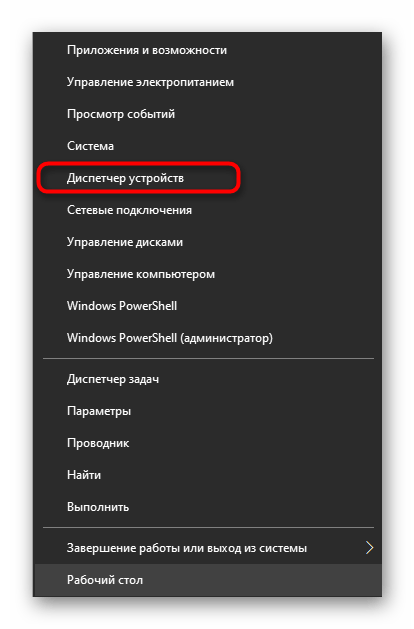
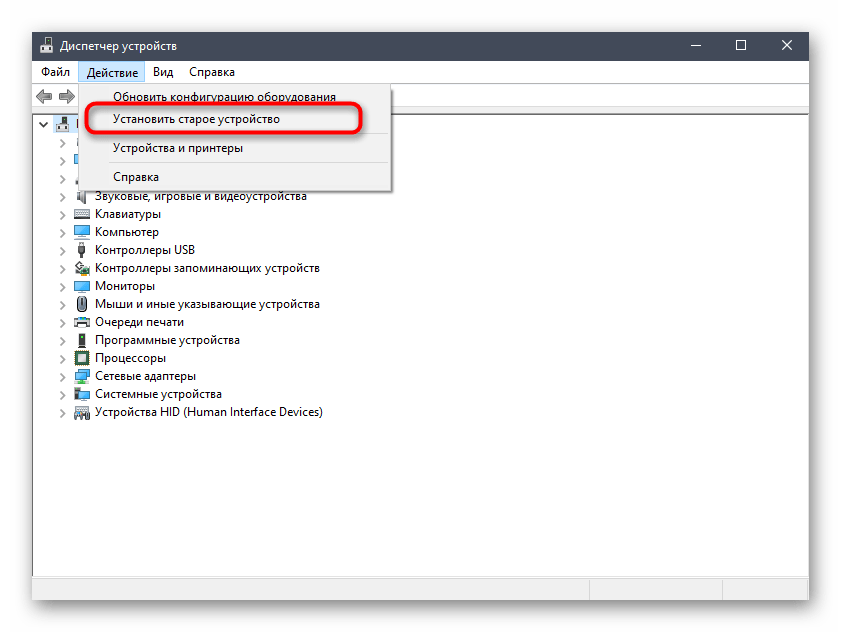
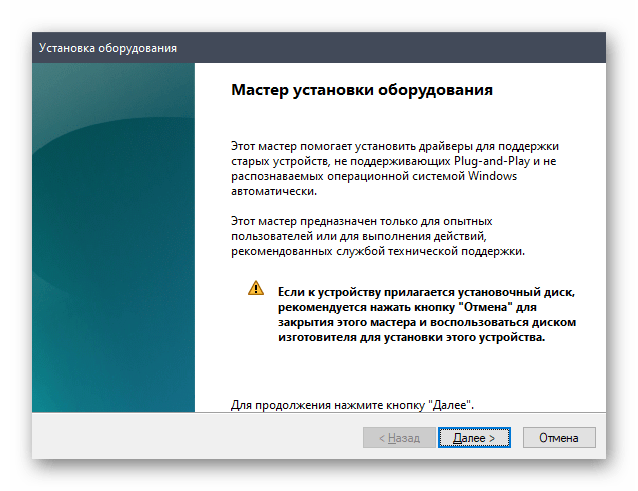
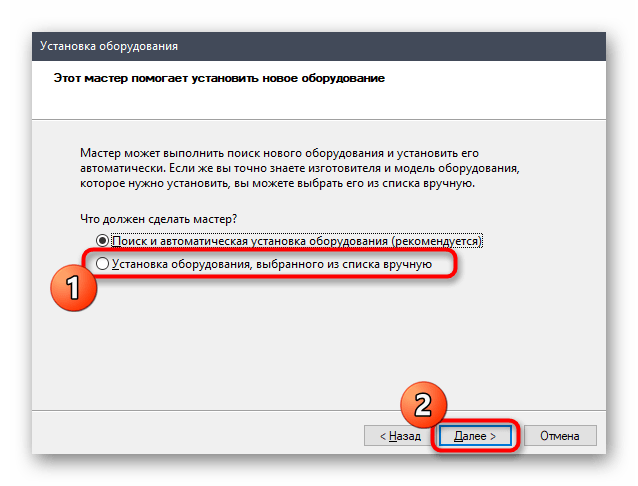
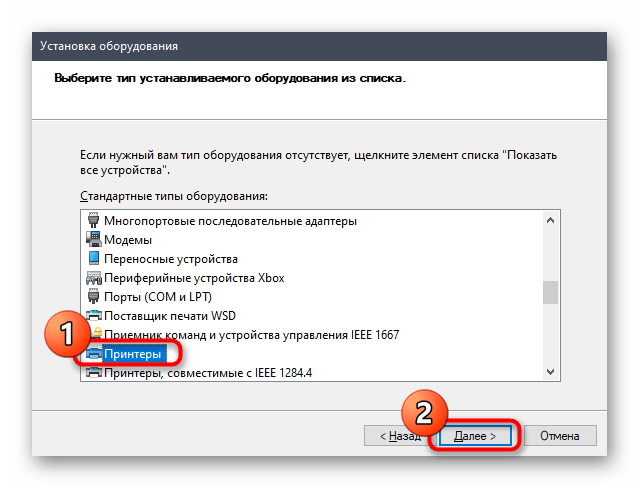
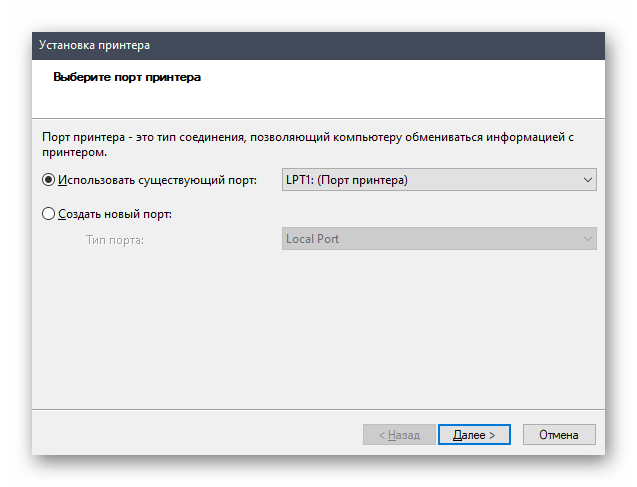
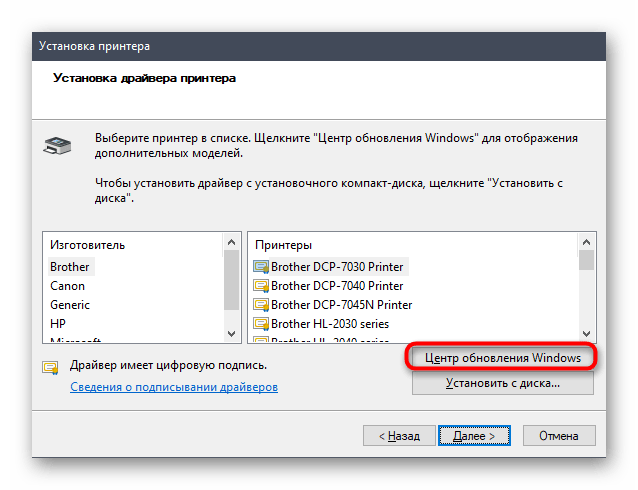
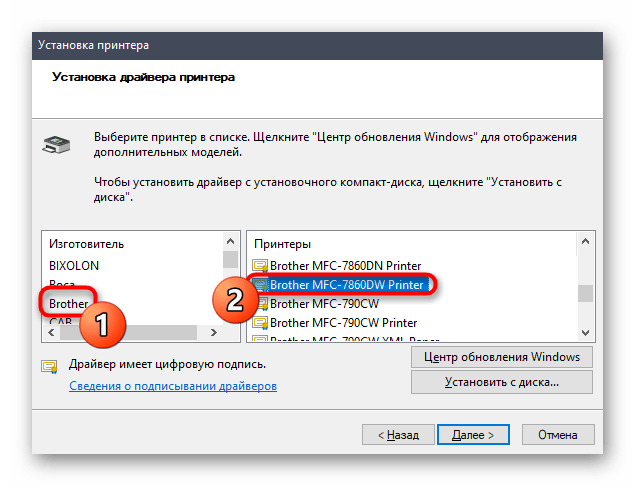
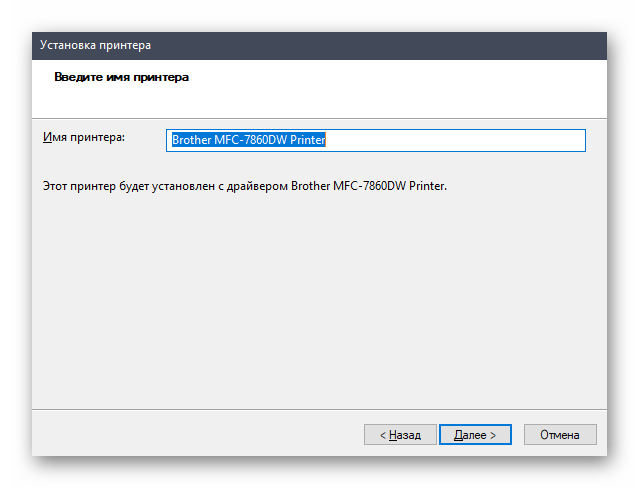

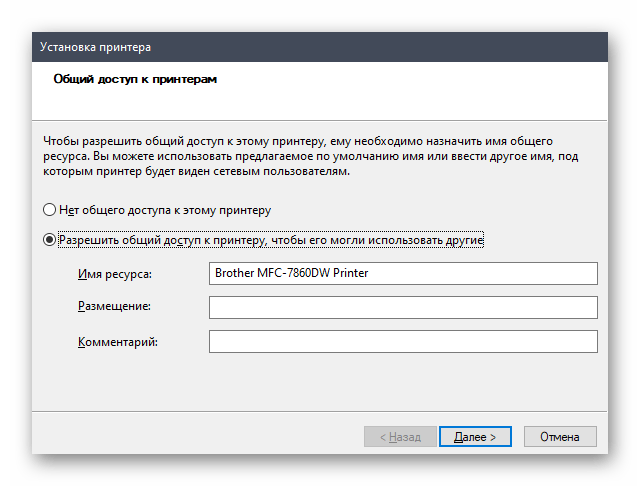
Сьогодні ми ознайомили вас з методами отримання програмного забезпечення для БФП Brother MFC-7860dwr. Вибирайте відповідний для себе і використовуйте допоміжні інструкції, щоб швидко інсталювати файли і перейти до взаємодії з пристроєм.